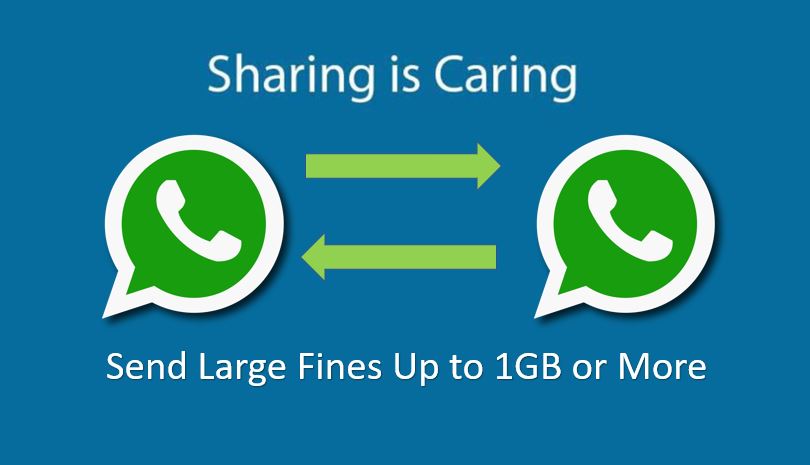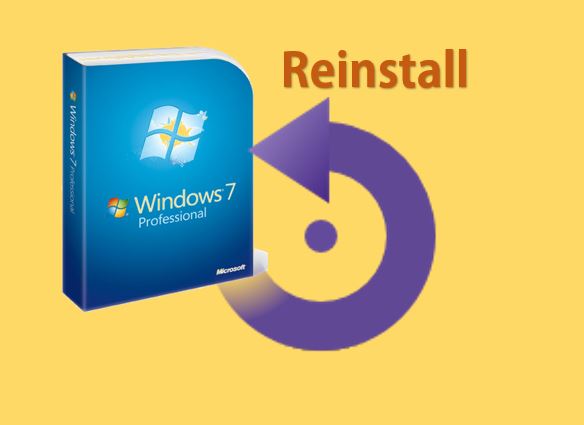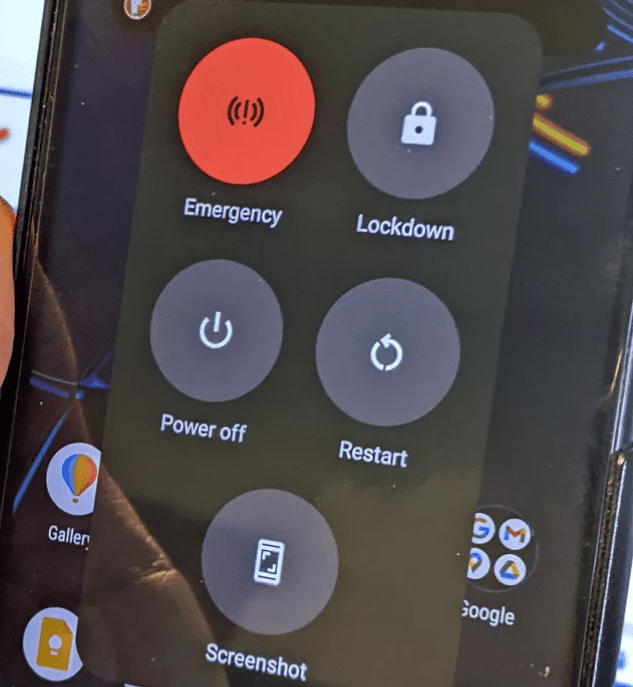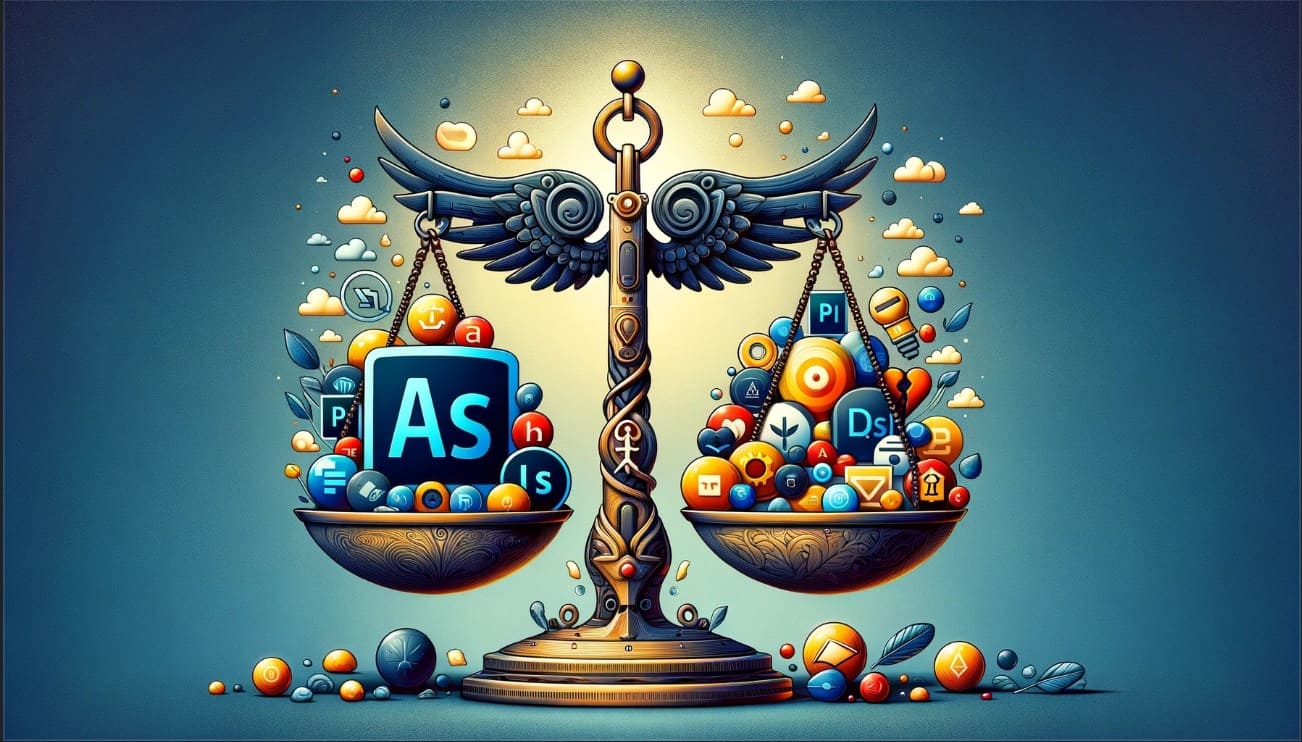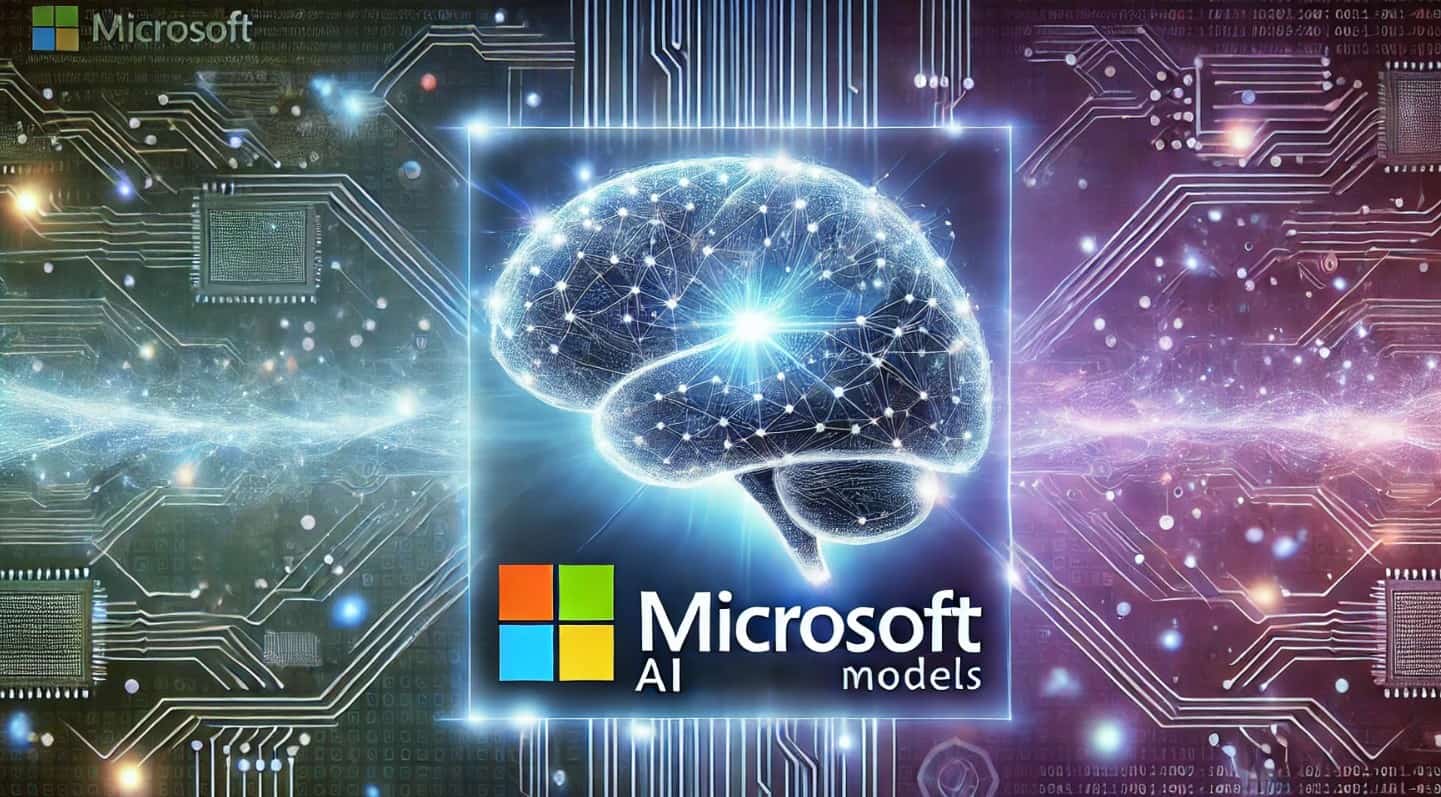Google Chrome是最受欢迎的浏览器之一,不是因为它是Google提供的,而是因为它必须提供的其他功能。使用Google Chrome的最大优势之一是Chrome Web Store,它带有大量有用的应用程序和其他服务,可以使您的日常工作变得更加容易。它还带有许多有用的实用程序,它的范围可能从屏幕截图拿起工具等简单的东西到书签工具以及介于两者之间的所有其他内容等等。 Chrome网络商店上大量应用程序的可用性也可以通过多种方式提高您的生产力。
当Chrome网上商店上有许多应用程序时,几乎每个人都知道一些应用程序,并且非常普遍。但是,Chrome网络商店中也有一些隐藏的宝石,大多数用户都不知道,但在许多情况下确实可以派上用场。如果您认为自己是一名电力用户,则绝对应该根据您的工作下载一些工具,或者是否使用计算机来家庭办公室要求。我很确定您会喜欢这份名单,稍后会感谢我。
因此,毫无疑问,让我们从今天就应该在Google Chrome Web浏览器上下载的十大Google Chrome Web Store应用程序开始。
esee.ly
我们所有人在日常生活中都遇到了各种URL,有时我们需要将它们发送到我们近乎和亲爱的人。那就是eSee.ly Chrome网络存储扩展名可以用上用场的时候,这是一个URL缩短器,只需单击一次即可自动缩短URL。在Chrome Web浏览器上安装了esee.ly chrome扩展程序后,您可以访问任何网站或链接,然后在那里,您可以单击esee.ly.ly.ly扩展程序,而小的易于记住的URL将在您的前面。
您甚至可以直接在社交网络上共享链接,也可以将其复制并粘贴到所需的任何其他地方。您还可以启用统计数据计数器,这可以使您更多地了解有多少人打开了更多信息或其他信息。 esee.ly没有任何类型的广告,这意味着在您与您的朋友或其他人共享缩短的URL之后,他们将不会看到任何类型的广告,然后它们最终将其重定向到被esee.ly缩短的链接,这是大多数其他URL缩短器的问题。 esee.ly不会带有不必要的铃铛和口哨声,但是您应该在Chrome Web浏览器上安装了它。
语音II - 对文字的讲话
如果您必须在计算机上键入大量文档,这对您来说可能是一项压力大的任务。在某些情况下,您需要从纸上复制一些东西,这也可能是时间花费时间。但是,在Chrome的VoiceNote II扩展程序的帮助下,您可以决定您的计算机,并且它将作为语音识别工具来键入您所指示的任何内容。 VoiceNote II可能无法始终提高生产率,但是当您想从纸上从计算机上写东西时,使用语音II Chrome Extension肯定会派上用场,而您不想仅仅因为不想让您的一天更忙碌而使用键盘。
VoiceNote II非常容易开始。您只需要选择语言和写作语言,它还带有许多其他工具来保存您的要求,放置标点符号并做更多的事情。就像大多数其他语音识别工具一样,VoiceNote II也不是完美的,但是,您只能阅读一次命令文本以纠正错误,并且可以准备提交或其他方式。 VoiceNote II是Google Chrome上非常明智的扩展,您绝对应该保留它,因为它在不同情况下可能很有用,更不用说,您还需要计算机上的一个像样的麦克风来使用VoiceNote II。
新标签草稿
每次您在Google Chrome或任何其他Web浏览器上打开新标签时,您都可以访问经常访问的网站并使用一些单独的扩展名,您还可以使“新标签”看起来更加美丽,获得提高生产力的其他方法,或者简单地使其看起来完全按照所需的方式。但是,我们经常需要做笔记,在这种情况下,我们基本上打开了记事本或计算机上的任何其他应用程序,以保存注释以备将来参考。但是,如果您经常使用Google Chrome来浏览互联网,并且您想在接到电话时或在线时做笔记,那么新的Tab草稿可能会派上用场。
新标签草稿是一个非常简单的扩展程序,可用于Google Chrome,它可以让您输入所需的任何内容,甚至可以创建多个注释,就像每个音符的单独文件一样。即使您退出浏览器并在下一个会话中打开一个新标签,您的旧音符也会像往常一样在那里也很棒。完成笔记后,您也可以将其保存在计算机上,并且只需单击即可删除不必要的笔记。您可以配置多种设置,即使有多种方法可以配置新选项卡,使用新标签新选项卡草稿也是使您的新标签在Google Chrome上提高生产力的最佳方法之一。
印刷限制者
列表中的下一个是PrintLiminator,它是一个很酷的扩展程序,可以帮助您打印具有很多图形元素的网页以及许多其他链接,在您打印网页后,您不需要这些链接。您可以在PrintLiminator的帮助下单击一次,删除许多图形元素,社交网络标语,最重要的是广告和许多其他元素。此外,您甚至可以删除所有不需要的图形元素或元素,只需单击一次单击即可使用PrintLiminator中的一些可自定义选项。
PrintLiminator与Friendfly非常相似,这也是一个很酷的扩展名,它将自动删除网页中所有不必要的元素,以使其在名称时对其进行贴印。但是,当您决定获得相同的打印输出时,PrintLiminator为您提供了更多选项,以删除网页中不需要的单个元素。
如果您经常将网页打开或将页面保存为PDF,则PrintLiminatorcan也很有用,因为它将从网页中删除所有不必要的元素,这是您一直想要的东西。只需使用PrintLiminator,您就会喜欢它。
简单允许复制
您多久访问网站,发现您无法复制任何内容或右键单击网站!安全性和隐私性,当您无法粘贴复制的内容或无法复制任何文本或只是为了您自己的要求而在网站上右键单击时,这可能会令人沮丧。除此之外,甚至还有一些网站,这些网站不允许您按CTRL按钮或任何其他类似的按钮,因此您不能使用快捷键粘贴或从页面上复制任何数据。
那时,如果您使用的是Google Chrome,那么简单的允许复制扩展就可以派上用场。借助简单的允许复制扩展,您可以轻松地从网站或粘贴文本元素复制内容,这些元素已复制。
您只需单击一次简单的允许复制扩展名,就可以右键单击,复制或选择文本并在页面上做很多其他事情,而根本没有任何问题。但是,不要在您遇到的所有网站上启用它,例如Facebook,Gmail或其他网站,您可以轻松复制或粘贴文本或使用右键单击,或在页面上执行其他一些活动。这将干扰您想要的页面元素,这不是您想要的。因此,只需限制简单允许仅允许复制即可复制或其他类似活动的网站。
代名词
如果您正在从事学校项目或忙于完成作业,则Google Chrome的同义词可能会派上用场。您需要不时地用一些新颖令人兴奋的单词代替磨坊单词,这是所讨论的单词的同义词。与其在Internet上搜索同义词以打开Microsoft Word的同一词,不如说Google Chrome上的同义词扩展可以帮助您找到所选单词的几个扩展名。同义词扩展非常易于使用。只需单击Google Chrome中的同义词扩展名,然后输入单词以查找其同义词即可。
同义词Chrome-Extension由同义词供电,这是最受欢迎的网站之一,您可以在其中找到各种单词和词库的同义词和反义词。
同义词扩展是所有学生的必不可少的,以及那些输入大量文档或网络内容的人,使文本看起来更具吸引力和吸引人。除了同义词或含义外,您甚至可以根据您输入的文本找到反义词或一组相反的单词。因此,尝试同义词chrome-extension。
全页屏幕捕获
从扩展名的名称来看,您可以理解它是屏幕快照工具。但是全页屏幕捕获不是一个常规的屏幕捕获工具,它将捕获完整的窗口,全屏幕或您要捕获的屏幕部分。完整的屏幕捕获是一种屏幕捕获工具,它将捕获完整的网页,直到页面末尾。这意味着,如果您在页面中,并且需要通过滚动以捕获完整页面来进行多个屏幕截图,则全页屏幕捕获可能会派上用场。
只需单击一次,完整的屏幕捕获将通过自动向下滚动,然后自动缝制所有屏幕截图来开始捕获完整的网页,从而为您提供最终图像。现在,您可以保存屏幕截图,或通过电子邮件或使用任何其他服务共享。您只需单击Google Chrome上的完整页面屏幕捕获扩展,它就会开始完成工作。
此外,使用'ctrl + alt + p'只要没有为系统上的任何其他任务或Google Chrome上的任何其他任务分配相同的快捷键,也将开始捕获屏幕截图。如果您经常进行屏幕截图,并且需要进行滚动网页的多个屏幕截图,则全页屏幕捕获适合您。
ShowPassword
当我们在密码字段中输入密码时,它会使用星号或其他密码字符进行保护,因此站在您身后的人永远不会知道您的密码。但是,如果您在安全的环境中,并且希望显示密码字符,而不是星号或其他类似字符,则ShowPassword扩展对您有用。
在ShowPassword扩展程序的帮助下,您只需单击一次即可使密码可见,然后再单击“隐藏”。即使如今大多数网站都为您提供了显示密码的选项,但并非所有网站都有选项,而这是ShowPassword扩展程序可以用作您访问的所有网站的一般扩展。
使用ShowPassword扩展程序,当鼠标指针在其上时,密码将显示给您,如果您的鼠标指针位于网页上的任何其他元素上,则出于安全原因,该密码将再次隐藏。不管是什么,如果您经常需要查看已输入的密码并确保您没有输入任何错误,则ShowPassword扩展名是您的。即使您可以轻松地修改网站源代码以解开密码,但这并不是每个人都在寻找的蛋糕,并且显示密码适用于大多数网站,不包括少数网站。
文档,床单和幻灯片的办公室编辑
即使最好使用Google Docs,OfficeOnline编辑文档,电子表格和创建演示文稿等在线服务,但有时我们需要处理离线文档。如果您已经完全切换到在线编辑,并且没有Microsoft Office Word或计算机上安装的任何其他离线程序,但仍希望打开离线文件,则为您的文档,表和幻灯片的Office编辑为您提供用户。
文档,Sheet&Slides的办公室编辑是用于Google Chrome的小型离线工具,它可以帮助您打开离线文档,电子表格和演示文稿来编辑它们。此外,您甚至可以作为Google文档导入文档,以便您可以直接在Google文档上编辑文档并将其保存在此处。
您还可以在Office编辑中获取文档,表和幻灯片的通常工具,类似于您在Microsoft Office Word或Google Docs上获得的工具,并且用户界面几乎相似,这并不是处理扩展的艰巨任务。文档,床单和幻灯片的办公室编辑非常容易开始,这对于用户来说是必须的,他们在在线编辑网站和平台上发现自己很舒适。您还可以使用有关文档,床单和幻灯片扩展名的Office编辑来创建新文档,电子表格和演示文稿,这些文档与Microsoft Word或其他等离线程序兼容。对于几乎每个人来说,这都是必不可少的生产力应用程序,因为它会在许多情况下派上用场。
大声朗读:语音读者的文字
该应用程序的名称是相当不言自明的,而且它的作用非常简单。当您启用读取大声Chrome扩展程序时,它将读取您在Chrome Web浏览器上阅读的文章。如果您认为这不是很酷,那么您完全错了。在一天中的不同时间时,我们会感到忙碌,不想阅读任何东西。但是突然之间,我们在网络上遇到了一些有趣的文章,然后将其保存为以后。但是,借助Google Chrome的Read Read Extension,您可以在耳机或扬声器上收听该文章,无论是连接到计算机的,并享受。
还有一些其他选项,在其中,您可以在文章的下一行中移动一段时间。即使您不需要在日常使用中每次使用读取式扩展名,它也会在许多您无法想象的情况下派上用场。
该扩展程序目前支持40多种语言,如果您在Google Chrome中打开了PDF文件,您甚至可以播放PDF文件。即使用于阅读的文章有一些广告或其他基于文本的元素,这些元素与文章无关,当您使用以下扩展名来收听文章时,它也不会播放。
借助可用于Google Chrome的凉爽扩展,您无疑可以通过飞跃和界限来提高生产力。我在此处提到的所有扩展名,其中一些以及您已经在Google Chrome上使用的常规扩展程序,您可以释放Google Chrome的全部功能,即可在浏览器上执行几乎所有任务,并加速您的生产力链。
因此,这是我绝对应该下载和使用的十大Google Chrome扩展名列表。您还有其他要说或知道其他值得在列表中得名的伟大扩展名吗?请随时在下面对同一评论。